您是否看到“内存已关闭。您的设备可能容易受到攻击。”错误并且无法在 Windows 11 PC 上打开该功能?您安装的设备驱动程序可能有问题,导致此问题。以下是修复损坏的驱动程序和计算机上导致此问题的其他原因的几种方法。
您看到上述错误的其他原因包括您的 Windows 安全应用程序有故障、您的第三方应用程序有问题、Windows 系统文件已损坏等等。
从注册表编辑器强制启用内存完整性
如果您在从 Windows 安全应用启用内存完整性时遇到问题,请使用替代方法激活此安全功能。您可以调整 Windows 注册表中的值来打开此功能,这可以使用 PC 的内置注册表编辑器工具实现。
请注意,对注册表进行不正确的更改可能会导致系统不稳定。因此,您应该只将建议值更改为 确保您的电脑保持工作状态 。
Computer\HKEY_LOCAL_MACHINE\SYSTEM\CurrentControlSet\Control\DeviceGuard\Scenarios\HypervisorEnforcedCodeIntegrity
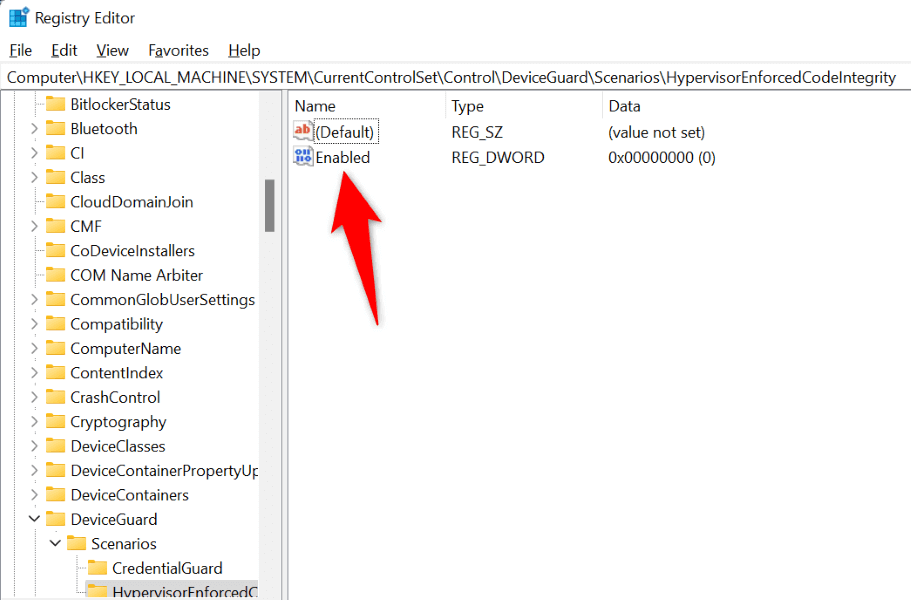
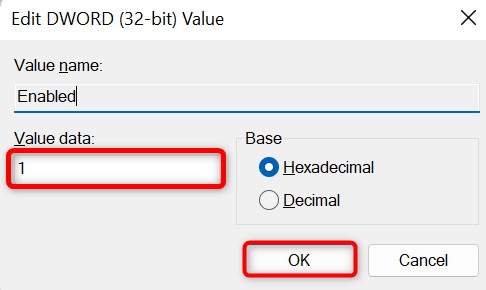
禁用有故障的设备驱动程序
出现上述错误并且无法打开内存完整性的最常见原因是您安装的设备驱动程序已损坏。有缺陷的驱动程序通常会导致许多问题,使您的电脑出现故障或不稳定。
当您打开电脑时,您可以防止加载此类不良驱动程序 通过使用名为Autoruns的免费工具禁用它们。该工具会为您突出显示不良驱动程序,并允许您关闭并重新打开这些驱动程序。.
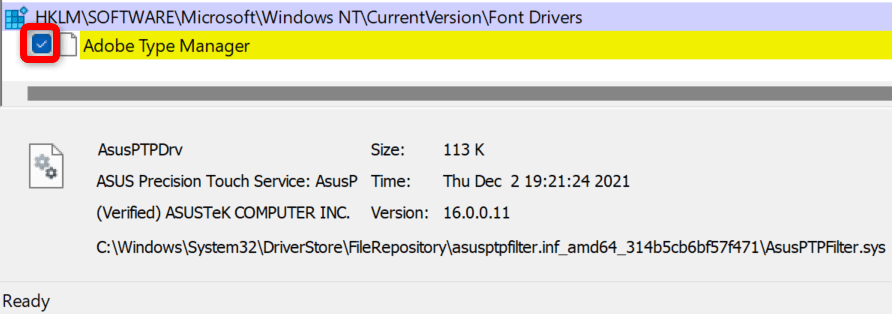
删除损坏或不兼容的驱动程序
如果您的内存完整性问题在禁用有问题的驱动程序后得到解决,请删除那些驱动程序 彻底解决该问题。然后,您可以从设备制造商的网站或设备管理器下载适合您设备的驱动程序。
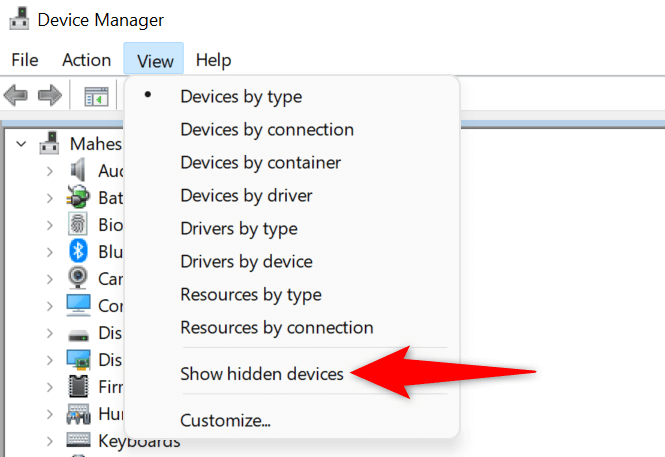
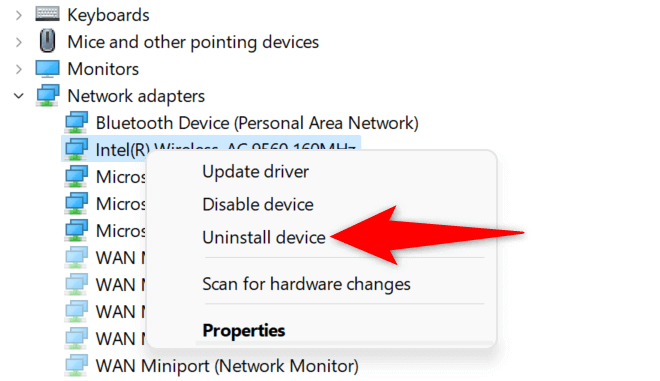
如果您之前通过 CD、DVD 或 USB 驱动器安装了设备驱动程序,那么这一次,请从制造商的网站下载并安装最新的驱动程序。这将更新驱动程序并修复由驱动程序引起的任何问题,从而允许您打开设备的安全功能。
重置 Windows 安全应用
Windows 安全应用程序的问题 可以阻止您启用内存完整性功能。解决此应用程序问题的一种方法是将应用程序重置为出厂默认设置。这将删除应用程序中的任何自定义配置并修复可能导致内存完整性问题的错误。
您可以使用 Windows 的内置选项来修复您的 Windows 安全应用。这样做还可以确保您的电脑免受恶意软件和病毒的侵害。
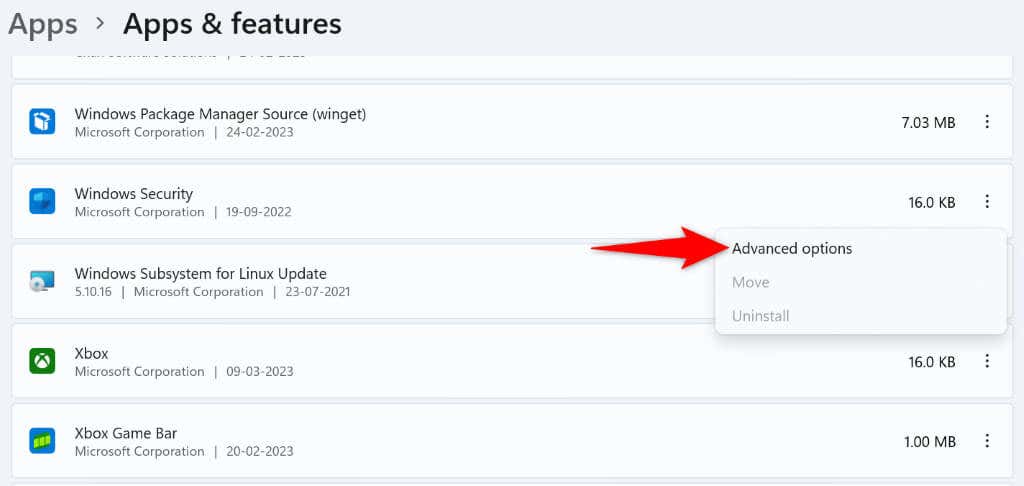 <开始=“4”>
<开始=“4”>
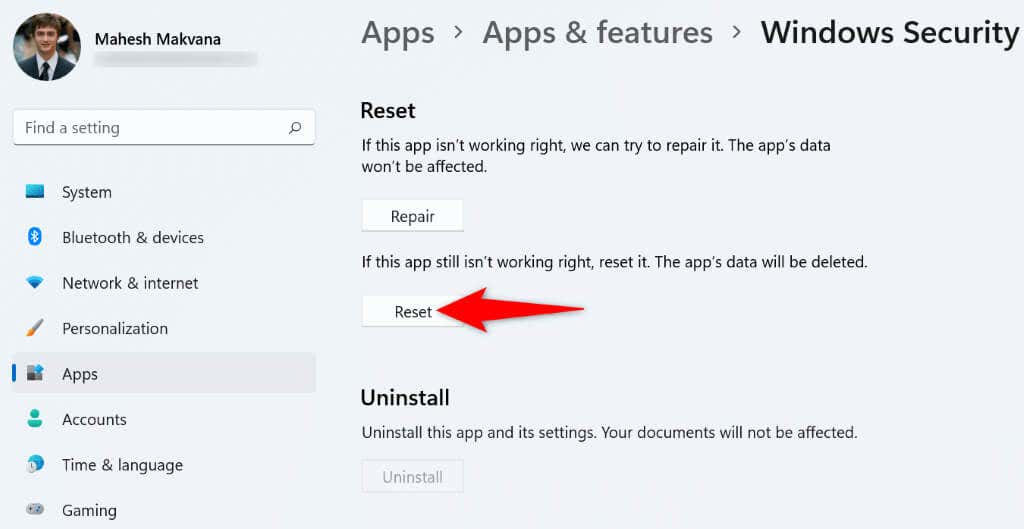
卸载有问题的应用程序
您的 Windows 11 电脑可能安装了有问题的恶意软件,从而干扰 Windows 的内存完整性功能。如果您在安装特定应用程序后开始遇到此问题,请从您的电脑中删除该应用程序 解决您的问题。删除不良应用程序还有助于提高系统性能。
然后,您可以找到更好的应用替代方案并继续您的任务。
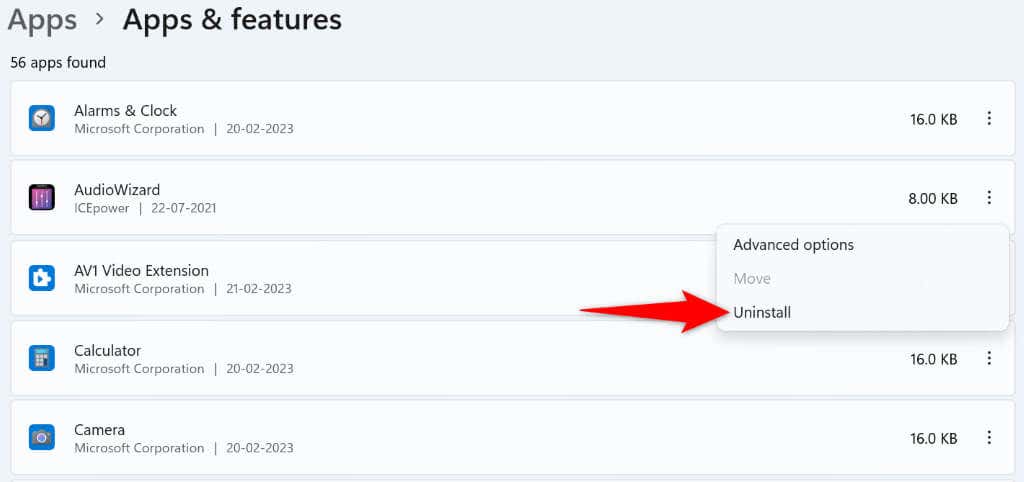
修复 Windows 损坏的系统文件
您看到“内存集成已关闭”的一个可能原因。您的设备可能容易受到攻击。”错误并且无法打开内存完整性是因为您的 Windows 系统文件已损坏。这些有缺陷的文件会阻止您的系统功能正常工作,从而导致许多问题。
幸运的是,您的 Windows 11 电脑包含一个用于扫描和修复不良系统文件的工具。您可以使用 PC 的 SFC(系统文件检查器)工具找到有问题的文件并修复这些文件 。该工具从命令提示符运行,并且在大多数情况下可以独立工作。
DISM.exe /Online /Cleanup-image /Restorehealth.
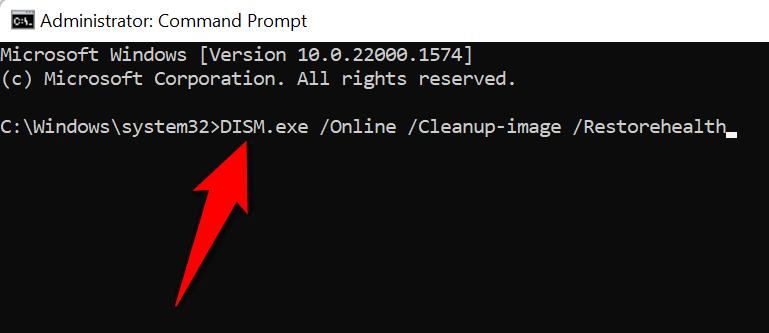
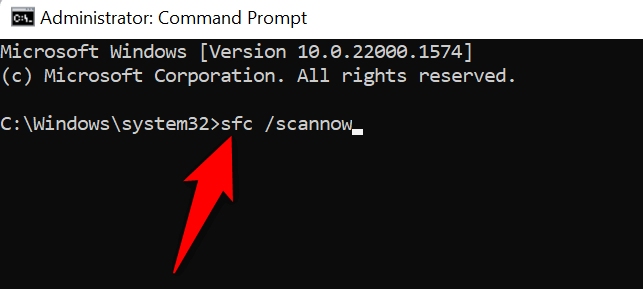
由于恶意代码或其他原因而损坏的系统文件现已修复。
更新 Windows 11
微软经常推送各种 Windows 11 操作系统更新,让您可以修补系统错误、获取新功能并优化整体体验。但是,您的“内存集成已关闭。您的设备可能容易受到攻击。”问题可能是由于系统问题而发生的。在这种情况下,更新您的 Windows 软件 到最新版本,这将解决您的问题。
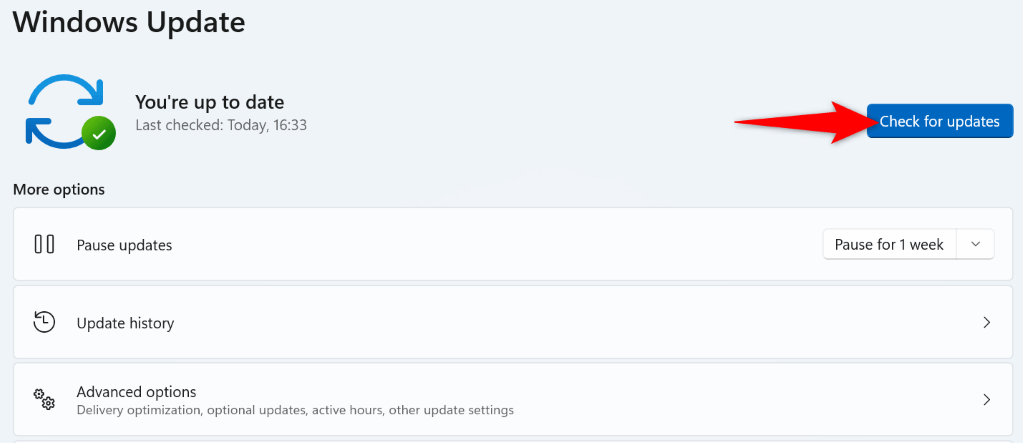
排查电脑上的 Windows 11 内存完整性问题
Windows 11 的内存完整性问题 发生的原因有多种,其中损坏的设备驱动程序是主要原因。希望上述故障排除步骤足以解决您的问题。
然后,您可以根据需要打开和关闭内存完整性。享受吧!
.